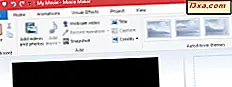Een van de kleine maar welkome veranderingen in Windows 8.1 is dat het gebruikers in staat stelt om de bestandsgeschiedenis te gebruiken via pc-instellingen . Als u een tablet of een computer met aanraking hebt, kunt u deze functie snel inschakelen, het station selecteren waar uw gegevens worden geback-upt en handmatige back-ups uitvoeren. Dit is hoe het werkt.
OPMERKING: Voordat u Bestandsgeschiedenis inschakelt, sluit u een externe harde schijf of een grote USB-geheugenstick met voldoende ruimte aan, zodat deze kan worden gebruikt voor uw back-ups.
Waar bestandsgeschiedenis te vinden in pc-instellingen
In Windows 8.1 open je PC-instellingen . Als je niet weet hoe, lees dan deze handleiding: Zes manieren om toegang te krijgen tot pc-instellingen.
Klik of tik vervolgens op het gedeelte Bijwerken en herstellen .
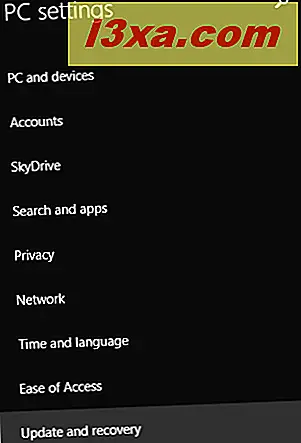
Hier vindt u drie subsecties, waaronder een met de naam Bestandsgeschiedenis . Klik of tik erop.

Aan de rechterkant kunt u enkele basisdingen instellen over hoe bestandsgeschiedenis werkt. De beschikbare opties zijn niet zo geavanceerd als bij gebruik van het Configuratiescherm . Voor volledige controle over deze functie moet u het Configuratiescherm gebruiken .
Schakel bestandsgeschiedenis in wanneer u een tablet of een touchscreen gebruikt
U kunt Bestandsgeschiedenis alleen aan of uitzetten, het station selecteren waar u een back-up van uw bestanden wilt maken en een handmatige back-up uitvoeren.
Om Bestandsgeschiedenis in te schakelen, zet u de schakelaar op Aan . Als u de externe schijf hebt aangesloten, zoals eerder is aangegeven, maakt Bestandsgeschiedenis automatisch een back-up van al uw bibliotheken (zowel de standaardbibliotheken als de aangepaste bibliotheken die u hebt gemaakt), het Bureaublad, uw Contactpersonen, Internet Explorer-favorieten en de SkyDrive .

Als u een ander station voor uw back-ups wilt selecteren, sluit u het aan en tikt u vervolgens op de koppeling Een ander station selecteren . Wacht tot Windows 8.1 de beschikbare schijven detecteert en selecteer vervolgens de schijf die u verkiest.
Als u een handmatige back-up wilt uitvoeren, drukt u nu op Nu back-up maken . Boven deze knop kunt u zien wanneer de laatste back-up werd uitgevoerd, als deze werd uitgevoerd.
Conclusie
Zoals u kunt zien, is interactie met bestandsgeschiedenis via pc-instellingen eenvoudig maar ook beperkt. Als u toegang wilt tot de meer geavanceerde functies en aanpassingsopties, moet u het traditionele configuratiescherm gebruiken .
Raadpleeg de onderstaande aanbevelingen voor meer artikelen over Bestandsgeschiedenis .